Cómo ajustar modo oscuro del Amazon Kindle
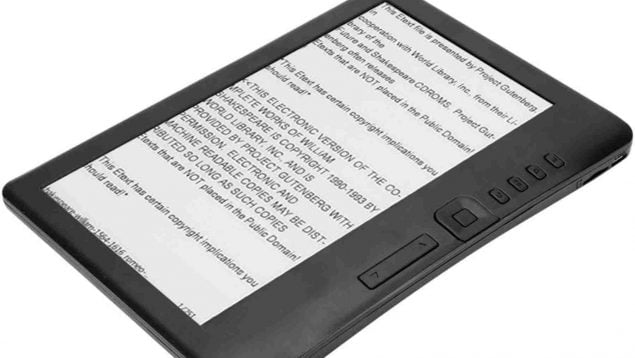
Si acabas de comprar un Kindle de Amazon, probablemente te preguntes sobre algunas de las funciones y configuraciones características de estos equipos. Considerados uno de los mejores lectores de libros electrónicos de la actualidad, siempre que tengas una versión 2017 o posterior de este dispositivo, puedes establecer un modo oscuro que te ayuda a descansar la vista mientras lees. ¿Sabes cómo ajustar el modo oscuro del Amazon Kindle? Te enseñamos a hacerlo.
Para que quede claro, los modelos compatibles con el modo oscuro de Amazon Kindle incluyen el Kindle Oasis 2 y el Kindle Paperwhite 10. Aquellas versiones más antiguas que éstas no soportan el modo oscuro, por lo que, si te interesa disfrutar de él, tendrás que invertir en un modelo más nuevo.
Por lo demás, la activación del modo oscuro es bastante simple ya que consiste en tocar un botón específico dispuesto para ello.
Así ajustar modo oscuro del Amazon Kindle
En líneas generales, lo que tienes que hacer es deslizar hacia abajo desde la parte superior de la pantalla para acceder a la configuración rápida. Una vez allí, haz click en Modo oscuro. Otra alternativa por la que puedes optar es cambiar la configuración de Accesibilidad a «Invertir blanco y negro». De nuevo, si tienes modelos viejos de Kindle de Amazon estarás privado de estas soluciones. Quizás haya llegado el momento de que compres un modelo un poco más moderno.
¿Cómo activar el modo oscuro del Amazon Kindle con el botón?
En este caso, lo primero que debes hacer es encender tu Kindle. Ya encendido, si has configurado un código de acceso, debes ponerlo. Carga el aparato, para poder personalizarlo sin interrupciones. Desliza hacia abajo la parte superior de la pantalla y abre la configuración rápida.
Haz click en Modo oscuro. Allí deberías ver el icono de un círculo mitad negro y mitad blanco. Tu Kindle pasará al Modo oscuro. Para desactivarlo, sólo tienes que volver a hacer click en el mismo icono.
Si no ves ese icono, lo más seguro es que tu Kindle no esté actualizado a la última versión de software. Es por eso que no aparece la función de Modo Oscuro. Siempre que estés conectado a tu red WiFi, el software más reciente debería descargarse automáticamente. Si no es así, puedes actualizarlo por tus medios.
¿Cómo activar el modo oscuro del Amazon Kindle con «Invertir blanco y negro»?
La otra alternativa por la que puedes optar es la función «Invertir blanco y negro». De nuevo, enciende tu Kindle e ingresa el código de acceso. Toca en los tres puntos que se ubican en la esquina superior derecha de la pantalla. Si tienes un libro abierto, deberás tocar dos veces la parte superior de la página para poder abrir tus opciones.
Haz click en Configuración y luego en Accesibilidad. En esta sección, haz click en Invertir blanco y negro. Al hacerlo, invertirás los elementos principales del sistema. Entre ellos el texto, las imágenes y los colores de las páginas. El resultado será parecido, y todo se verá en tonos blanco y negros, propiciando una lectura más relajada. Puedes revertir el Invertir blanco y negro haciendo click en esta función cuando ya no te interese utilizarla.
Si al activar esta función o desactivarla no percibes los cambios, reinicia tu Kindle. A veces tarda en responder.
¿Por qué deberías usar el Modo oscuro y la opción Invertir blanco y negro en tu Kindle?
Ésta es una duda que puede que tengas hace tiempo. Y es que la mayoría de las pantallas tecnológicas poseen algún tipo de innovación para reducir su brillo o, directamente, mostrarse en la escala del blanco al negro. ¿A qué se debe? ¿Es un capricho de los fabricantes o realmente tiene algún sentido el Modo oscuro?
En principio, este modo favorece el ahorro batería de nuestros dispositivos, ya que los píxeles negros requieren de menos energía que los píxeles luminosos. Sumado a esto, reducen una parte de las emisiones de luz azul necesarias para que puedas observar la pantalla.
Así, resultan menos agresivos a los ojos. Suponiendo que estés en un ambiente oscuro, como puede ser la habitación donde duermes con tu pareja, es algo que tanto tú como ella vais a agradecer.
Recuerda que la visualización de pantallas causa la reducción de la frecuencia de parpadeo a un tercio de lo que es habitual. Por otro lado, la posición de los ojos delante del monitor hace que la lágrima se evapore más rápido de lo que debería.
Al combinarse estos dos factores, no es extraño que se generen síntomas vinculados al ojo seco. Con el paso de los años, y sin lágrimas suficientes, es posible que tengas un mayor riesgo de sufrir alguna infección ocular. Asimismo, puedes padecer de daños en los ojos e inflamación ocular. En los casos más graves, podría acabar en la pérdida parcial de la visión.
Temas:
- Amazon









